Win11鼠标右键AMD Software怎么关闭?关闭右键AMD Software的方法
近期有用户发现鼠标右键菜单多了一个AMD Software的选项,AMD Software 选项可能是由 AMD 显卡驱动程序添加到右键菜单的其中一个选项。如果你点击了 AMD Software 选项,它将打开 AMD 相关的软件或控制面板,允许你进行对显卡设置、显示选项、图形性能等进行调整和配置。如果你想要关闭该选项,那么可以试试以下方法。
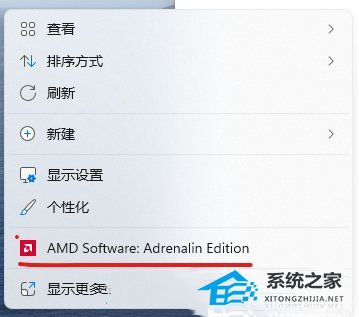
具体操作如下:
1. 按【 Win + X 】组合键,或右键点击任务栏上的【Windows开始徽标】,在打开的隐藏菜单项中,选择【运行】;
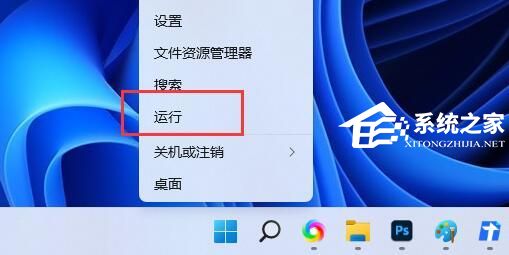
2. 运行窗口,输入【regedit】命令,按【确定或回车】打开注册表编辑器;
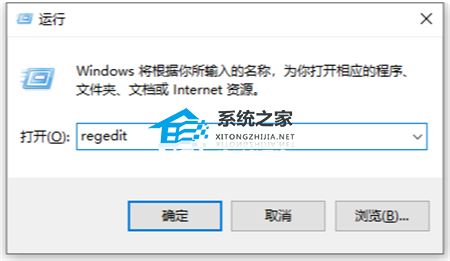
3. 用户用户账户控制窗口,你要允许此应用对你的设备进行更改吗?点击【是】;
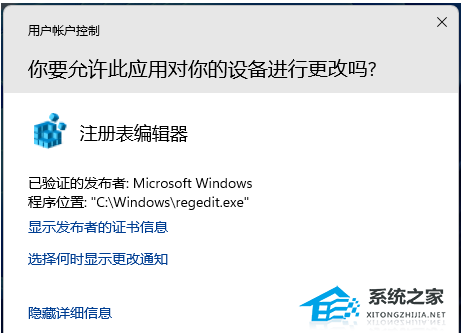
4. 这时候就可以将注册表打开了,删除注册表HKEY_CLASSES_ROOT\PackagedCom\Package\AdvancedMicroDevicesInc-RSXCM_22.10.0.0_x64__fhmx3h6dzfmvj\Server\1里的ApplicationId的值(22.10.0.0应该是驱动程序的版本号)。
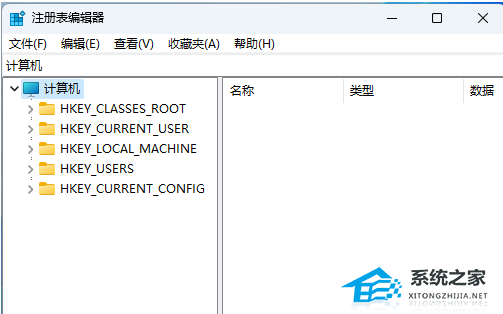
以上就是系统之家小编为你带来的关于“Win11关闭右键AMD Software的方法”的全部内容了,希望可以解决你的问题,感谢您的阅读,更多精彩内容请关注系统之家官网。
相关文章
- Win11如何查看office版本-Win11查看office版本的方法
- Win11不能玩植物大战僵尸怎么办-玩不了植物大战僵尸的解决方法
- 0x80190001怎么解决Win11?Win11错误代码0x80190001的解决方法
- Win11更新进度条不动的三种解决方法
- Win11系统xbox录制不了怎么办-Win11xbox录制不了的解决方法
- Win11系统xbox网络修复在哪-Win11xbox网络修复的位置
- 华为MateBook 16s笔记本怎么重装Win11系统?
- Win11vmware不兼容怎么办?Win11与VMware虚拟机不兼容的解决方法
- Win11黑屏转圈进不去系统的解决方法
- ROG幻X怎么重装Win11系统?ROG幻X重装系统Win11的图文教程
- 小米book pro15锐龙版重装系统Win11教程
- Win11网盘下载_Win11最新版本22H2正式版下载(免激活)
- Win11 22H2正式版笔记本专用系统镜像下载分享
- Win11提示无法找到脚本文件怎么办?Win11提示无法找到脚本文件的解决方法方法
- 机械革命蛟龙17怎么重装Win11系统?蛟龙17笔记本重装Win11的方法
- 联想拯救者Y7000P电脑一键重装Win11系统教学